Установка и настройка веб-камеры на компьютере
Расстояние больше не препятствует комфортному общению. Мы можем общаться с близкими людьми, находящимися на другом конце света, используя не только звук, но и видео. Для этого используются веб-камеры.
Как установить веб-камеру на компьютер и настроить ее — пойдет речь в этой статье.
Почему не работает микрофон в веб-камере?
Причина 1: некорректная работа драйверов
Прежде всего, следует заподозрить, что на компьютере некорректно установлены или вовсе отсутствуют драйвера для веб-камеры, которая по совместительству является микрофоном. Как правило, драйвера для данного устройства устанавливаются автоматически, но данная установка не всегда происходит корректно.
Прежде всего, нам потребуется попасть в окно «Диспетчер устройств». Для того открываем меню «Панель управления», для удобства можно установить параметр «Мелкие значки», а затем переходим к разделу «Система».
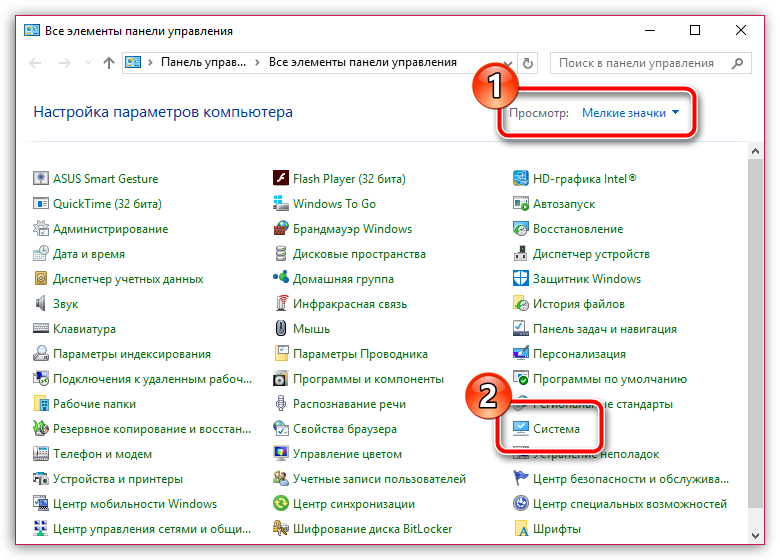
В левой области окна проходим к пункту «Диспетчер устройств».
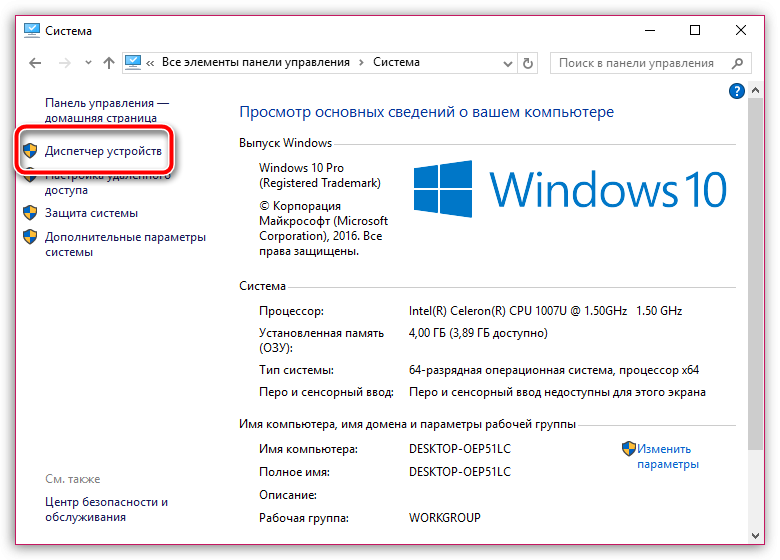
Открыв требуемое нам окно, нам потребуется развернуть пункты «Устройства обработки изображений» и «Звуковые, игровые и аудиоустройства». В данных пунктах вам потребуется проверить, а имеются ли вообще драйвера для ваших устройств.
Если да, мы их все равно попробуем переустановить. Для этого кликните по каждому драйверу устройства правой кнопкой мыши и выберите пункт «Удалить».
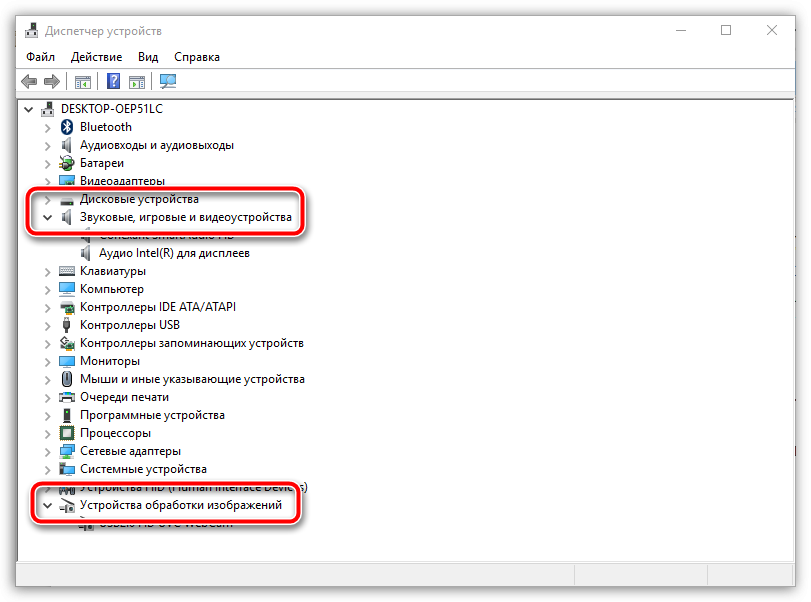
После этого закройте окно «Диспетчер устройств», отключите веб-камеру от компьютера и выполните перезагрузку системы. Когда компьютер будет запущен, снова подключите веб-камеру к компьютеру и дождитесь выполнения автоматической установки драйверов.
Причина 2: нехватка питания
Веб-камера, подключаемая к компьютеру через USB-порт, для своей работы будет потреблять питание компьютера. А уж если дело касается такого устройства, которое совмещает в себе и веб-камеру, и микрофон, то питания может потребоваться больше, но используемый USB-порт не может вам этого предоставить.
Если вы являетесь пользователем стационарного компьютера, опробуйте подключить USB-кабель к обратной стороне системного блока, причем подключение не должно выполняться к USB 3.0 (данный разъем выделяется синим цветом).
То же самое касается и ноутбуков. Если вы используете подключение к разъему, встроенному в клавиатуру, стоит выполнить переподключение. Естественно, использование любых USB-хабов в данном случае исключается – подключение должно выполняться напрямую к вашему компьютеру.
Причина 3: микрофон не используется программой
Зайдите в настройки программы, в которой вам необходимо работать с микрофоном, и проверьте, тот ли микрофон выбран в ней. Например, в Skype вам потребуется щелкнуть по кнопке «Инструменты», а затем пройти к разделу «Настройки». В левой области окна пройдите к разделу «Настройка звука», а в правой убедитесь, что в программе выбрано нужное устройство. При необходимости, внесите коррективы и сохраните изменения.
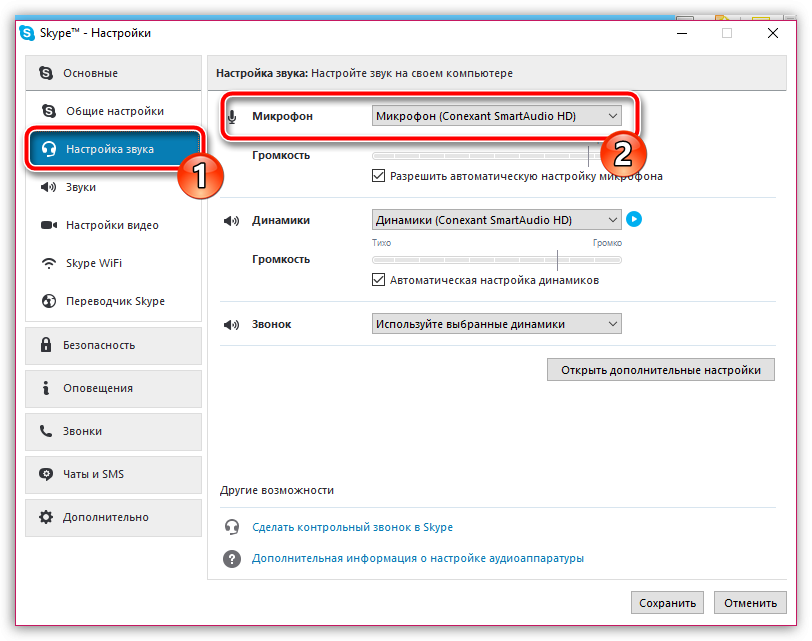
Причина 4: микрофон используется другой программой
Если на компьютере функционируют и другие программы, которые могут использовать работу микрофона, вам потребуется их закрыть (например, через окно «Диспетчер задач», который можно вызвать сочетанием клавиш Ctrl+Shift+Esc).
Причина 5: проблемы с контактами
Если в диспетчере устройств камера определяется, но микрофон – нет, то это может говорить о проблемах в контактах микрофона. Проверьте сам колокольчик и сам провод от микрофона на наличие повреждений или окислений – если они имеются, это и является причиной неработоспособности микрофона.
В данном случае можно попытаться самостоятельно исправить неполадку, очистив контакты или попытавшись «залатать» повреждение, но, как правило, попытка оборачивается неудачей. В данном случае вам можно будет лишь посоветовать заменить устройство или приобрести отдельный микрофон.
Причина 6: нерабочий вход для микрофона
Попробуйте в разъем для микрофона подключить любой другой микрофон. Если и другой микрофон не определяется системой, то это может вам говорить о неработоспособности входа для микрофона. Вполне возможно, нужный контакт, например, мог отойти от материнской платы. Если есть возможность, загляните под корпус системного блока. Если нет опыта – лучше доверьте данную задачу специалистам из сервисного центра.
Невыполнение необходимых настроек в Скайпе
Возможно, ваш микрофон на веб-камере не работает конкретно в программе Skype. Это может бать обусловлено тем, что вы не изменяли ряд настроек, которые отвечают за работу микрофона.
Если на вашем компьютере установлено более одной программы, которая предполагает работу с микрофоном, то, возможно, это и есть причина неработоспособности этого устройства. Дело в том, что если одна из этих программ уже использует микрофон, то второе приложение может не получить доступ к нему. Откройте Диспетчер задач и с его помощью закройте одну из программ, что использует микрофон.
Изображение на веб-камере есть, а звука нет.
я на днях купил веб-камеру..пришел домой,подключил к ПК,все ок,с дровами как положенно!изображение есть,но звука нету,где только не лазил в разных настройках,толку нету!думал камера бракованная,пошел поменял на другую,но такая же хрень,подскажите что делать?неужели и 2 камера не рабочая!кстате выход только USB,это нормально?
Сохранить изображение по нажатию кнопки на Веб камере
Доброго времени суток, есть вопрос, который мучает меня последние пару дней, а именно, как.
Нет звука на КМПлеере (изображение есть), на WMP — то же самое. Выдает ошибку: LAV Splitter Source (internal)
После установки виндовса xp sp3 пропал звук на КМПлеере (изображение есть), на WMP — то же самое.
Холодильник SAMSUNG SR-34 RMB s/n:717042BRA00029K, морозильной камере холод есть в основной нет
Доброго время суток.Хозяйка говорит что морозилка морозит хорошо а в основной нет холода она.
Веб-камера в Убунту — нет звука.
народ у меня вот такой вопрос убунту 12.04 не подерживает мою веб камеру, видео есть а звука нет.
Установите или обновите драйвера веб-камеры
Служба установки и контроля за работоспособностью приложений и подключенных устройств операционной системы «Windows 10» пытается устанавливать драйвера в автоматическом режиме всякий раз, когда пользователь подключает свое устройство, и обычно таких действий достаточно для его полноценного функционирования. Но не всегда такая операция успешна и устройство работает должным образом. В некоторых случаях может потребоваться загрузить новый установочный пакет драйверов устройства с официального веб-сайта производителя веб-камеры, и установить его самостоятельно.
Предварительно, пользователь может попробовать обновить существующие драйвера камеры из приложения «Диспетчер устройств». Воспользуйтесь описанным ранее алгоритмом и откройте приложение, затем щелкните по веб-камере правой кнопкой мыши и во всплывающем контекстном меню выберите раздел «Обновить драйвер».

Если проблема не устранена, то перейдите на сайт производителя веб-камеры и загрузите последний пакет драйверов, чтобы обновить его в ручном режиме. На веб-сайте производителя также должны быть приведены дополнительные инструкции по устранению неполадок для вашей конкретной модели веб-камеры.
Как настроить звук на веб камере
Все больше и больше людей по всему миру общаются в сети интернет с помощью веб-камер. Такая связь не имеет границ, в большинстве своем бесплатна, и, кроме прочего, позволяет видеть и слышать собеседника, находящегося на другой стороне земного шара. Однако перед тем, как начать разговор, требуется настроить необходимое для него оборудование. В частности, нужно чтобы начал работать встроенный в веб-камеру микрофон.

- Как настроить звук на веб камере
- Как настроить микрофон в веб-камере
- Как настроить звук на вебкамере
- Компьютер, веб-камера, программа Skype, начальные навыки по работе с компьютером
Убедитесь, что микрофон веб-камеры подключен к компьютеру. Если ее кабель имеет единственный разъем USB, микрофон подключается по нему же. Если же кабель веб-камеры имеет на конце разветвление с отдельным штекером для микрофона, вставьте его в микрофонное гнездо компьютера. Как правило, оно розового цвета и рядом с ним схематически изображен микрофон.
Проверьте, чтобы микрофон был включен в системе. Для этого откройте меню «Звуки и аудиоустройства» в «Панели управления» и нажмите кнопку «Дополнительно», чтобы открыть микшер устройств. В полоске со шкалой громкости микрофона есть пункт «выключен», если там стоит галочка, уберите ее, а также поднимите бегунок на шкале громкости микрофона в верхнее положение.
Запустите программу Skype. В строке меню откройте вкладку «Инструменты» и выберите пункт «Настройки». В открывшемся окне выберите пункт «Настройка звука». В окне справа отобразятся доступные настройки для микрофона и динамиков. В поле настройки микрофона есть строка выбора устройства. Если микрофон веб-камеры подключен по USB, в этой строке необходимо выбрать «USB-микрофон». Если микрофон подключен через разъем на звуковой плате, менять ничего не надо.
Под строкой выбора устройства расположена шкала громкости микрофона. Чтобы увеличить или уменьшить громкость, уберите галочку возле надписи «Разрешить автоматическую настройку микрофона» и передвижением бегунка установите необходимый уровень громкости. Проверить, как работает микрофон, можно с помощью тестового звонка программы Skype.









